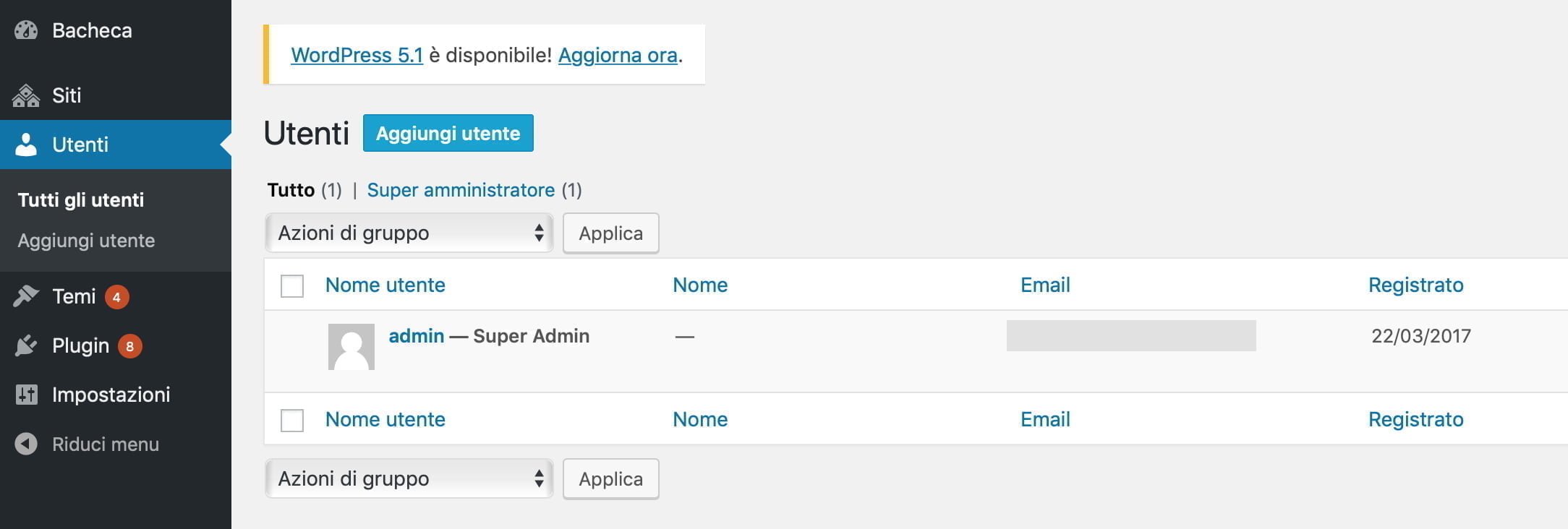Il CMS WordPress è dotato di una funzione integrata che ti permetterà di creare più siti WP utilizzando la stessa installazione di WordPress.
In questo Post, noi di Xlogic Hosting ti mostreremo passo per passo come installare e configurare correttamente WordPress Multisite attraverso questa guida completa.
Essendo un argomento molto vasto abbiamo deciso di introdurlo gradualmente, in questa prima fase ti verrà spiegato che cos’è WordPress Multisite, quali sono i vantaggi e gli svantaggi, chi dovrebbe utilizzarlo e chi no e quali sono i requisiti minimi per poter gestire una rete di siti WordPress; Dopo di che ti spiegheremo come installare, gestire ed attivare WordPress Multisite.

- Che cos’è WordPress Multisite
- Quali sono i vantaggi di avere un installazione WP Multisite
- Quali sono gli svantaggi di avere un installazione WP Multisite
- Chi ha bisogno di gestire una rete di siti WordPress
- Quando non dovresti usare WordPress Multisite
- Quali sono i requisiti minimi per poter creare e gestire una rete WordPress Multisite
1) Che cos’è WordPress Multisite
WordPress Multisite è una raccolta di siti web indipendenti tra di loro che condividono la stessa installazione WordPress.
WP Multisite è una modalità sviluppata ed integrata su WordPress che permette di lavorare su più siti web contemporaneamente e dallo stesso pannello di gestione utilizzando lo stesso nome utente e password.
In pratica le installazioni Multisite permettono di creare e gestire diversi siti web utilizzando una sola installazione di WordPress mentre i contenuti ed i file multimediali rimarranno separati.
E’ anche possibile consentire ad altri utenti di registrarsi e di crearsi il proprio sito web all’interno dell’installazione Multisite.
2) Quali sono i vantaggi di avere un installazione WP Multisite
- Gestione di più siti web da un unico pannello.
- Possibilità di assegnare gli amministratori per ogni sito web presente sulla rete Multisite.
- Possibilità di installazione, gestione ed aggiornamento dei plugins per più siti web con un solo click.
- Aggiornamento multiplo di versione WP, temi e plugins su tutti i siti web presenti sulla rete WP Multisite.
3) Quali sono gli svantaggi di avere un installazione WP Multisite
- Tutti i siti web presenti sulla rete WP Multisite condividono le stesse risorse, quindi se la rete non è attiva, tutti i siti non funzioneranno.
- Non è semplice gestire il traffico e le risorse, quindi se un sito presente sulla rete consuma molte risorse tutti gli altri siti avranno gli stessi problemi di questo sito e saranno meno performanti o addirittura non funzioneranno più.
- Se un sito web viene hackerato, in un installazione Multisite anche tutti gli altri siti presenti sulla stessa rete verranno colpiti.
4) Chi ha bisogno di gestire una rete di siti WordPress
Se gestisci più siti web non vuol dire che hai bisogno necessariamente di creare una rete WordPress Multisite anche perché esistono dei plugins WP esterni che ti permettono di amministrare più siti web da un’unica installazione senza dover necessariamente effettuare questa procedura.
Secondo il nostro parere è di fondamentale importanza costruire una rete di siti in questi casi:
- Il tuo Blog è formato da più siti web (sottodomini) e vuoi gestire tutto da un’unica installazione
- La tua azienda possiede più siti web suddivisi per sedi e filiali.
- Possiedi un sito Magazine dove ogni argomento è suddiviso in diverse sezioni ed è gestito da Team differenti.
- La scuola permette agli studenti di creare il proprio Blog sui propri Server.
5) Quando NON dovresti usare WordPress Multisite
WordPress Multisite è utile per moltissimi aspetti però in alcuni casi non bisogna installarlo perché risulterebbe essere inutile e non adatto:
- Se possiedi solamente un sito web da gestire
- Se devi creare siti con domini differenti, in questo caso non è possibile perché con WordPress Multisite è possibile creare i siti web solamente su Sottodomini (sito.xlogic.org) o su cartelle (xlogic.org/sito).
- Se vuoi che ogni sito web abbia un indirizzo IP differente
- Se stai sviluppando il sito web di un cliente sul tuo server e poi dovrai spostarlo su quello definitivo
- Se vuoi che gli amministratori dei siti web abbiano la possibilità di installare e gestire i plugins ed i temi autonomamente
6) Quali sono i requisiti minimi per poter creare e gestire una rete WordPress Multisite
Tutti i siti web presenti sulla stessa rete condividono le stesse risorse del Server, questo significa che se possiedi molti siti web all’interno della rete è consigliabile optare per un VPS SSD oppure per un Server Dedicato.
Non è consigliabile scegliere un piano Hosting Shared perché le risorse sono già condivise tra i vari utenti presenti sullo stesso Server e con un installazione Multisite le risorse del piano hosting verrebbero nuovamente condivise rischiando così di creare rallentamenti o malfunzionamenti ai siti web.
Se però pensi di non possedere molti siti web da inserire e quest’ultimi non sono di grandi dimensioni, non hanno molto traffico, puoi tenere in considerazione il nostro piano Hosting WordPress che è ottimizzato per i siti WP:
Oltre alla parte hardware è importante sapere che per poter gestire un installazione WordPress Multisite è necessario avere almeno le conoscenze base di WordPress tra cui sapere come installare un sito WP e come accedere e gestire il sito web via FTP.
WordPress Multisite: che cos’è e come si crea una rete di siti WP – la guida definitiva
Ora ti mostreremo come è possibile creare, attivare e gestire la rete WordPress Multisite, di seguito i principali punti che verranno trattati da questo momento.
- Come attivare WordPress Multisite
- Come gestire la rete dei siti WordPress
1) Come attivare WordPress Multisite
E’ possibile attivare WordPress Multisite su un nuovo sito oppure su un sito già esistente, è di fondamentale importanza specificare che la rete può essere configurata in modo tale da assegnare ad ogni singolo sito web:
- sottodominio, esempio: https://sito.xlogic.org
oppure
- sottocartella, esempio: https://xlogic.org/sito/
Se scegli di utilizzare i sottodomini contatta il tuo Provider e richiedi di abilitare sul tuo piano Hosting i Sottodomini WildCard.
Installazione WordPress Multisite su una nuova installazione
Se stai installando WordPress con Softaculous puoi attivare la funzione Multisite direttamente dalla pagina d’installazione:

Installazione WordPress Multisite su un sito già esistente
Se desideri già attivare WordPress Multisite su un installazione già esistente (installata da più di 30 giorni), dovrai utilizzare i sottodomini senza poter scegliere, in questo si eviterà di creare sotto directory con lo stesso nome di cartelle già esistenti con il rischio che vengano sovrascritte.
Modifica il file wp-config
Per poter attivare l’opzione WordPress Multisite è necessario accedere via ftp ed aprire il file WP-CONFIG.PHP, dopo di che cerca la frase /* That’s all, stop editing! Happy blogging. */ e subito sopra inserisci il seguente codice così come raffigurato nella seguente immagine:
/* Multisite */
define( ‘WP_ALLOW_MULTISITE’, true );
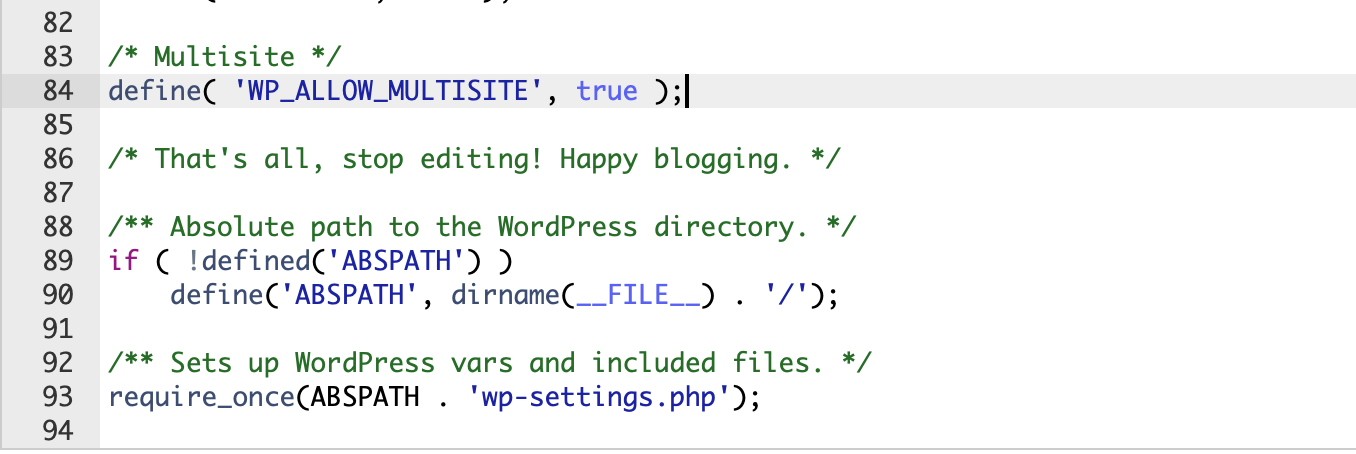
Ricordati di salvare la modifica appena effettuata.
Accedi nel backend di WordPress
Una volta inserito il codice all’interno del file wp-config.php, accedi all’interno del backend di WordPress e nella sezione Strumenti vedrai comparire la voce Installazione network:
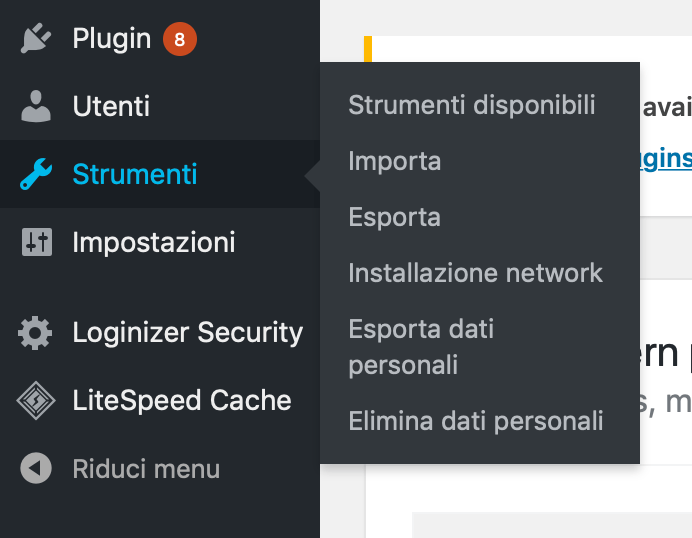
Una volta entrato all’interno della sezione Installazione Network, WordPress ti chiederà di disattivare tutti i Plugin:

Disattiva i Plugins
Accedi nella sezione dei Plugin e disattivali tutti:

Rientra nella pagina Network
Rientra all’interno della pagina Installazione Network ed installa la rete WP Multisite:
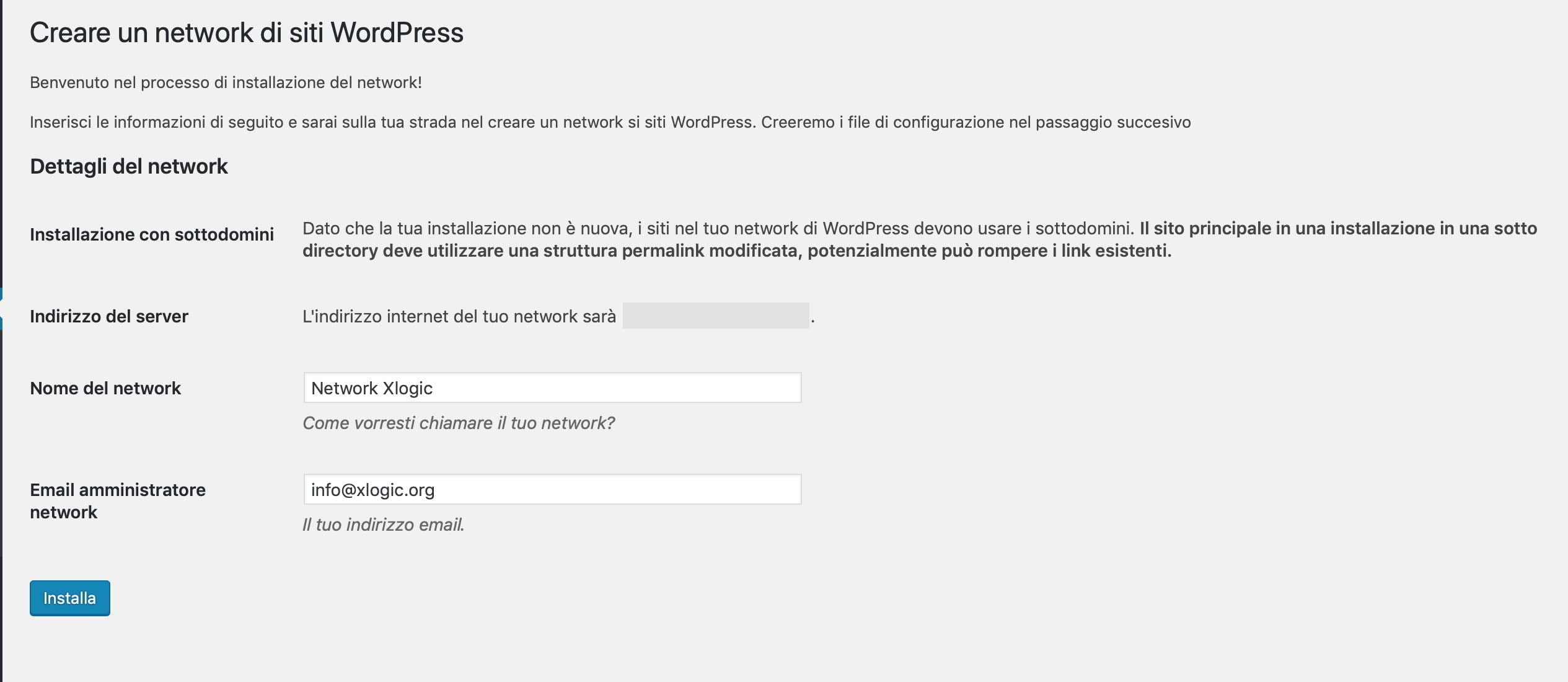
Copia i codici presenti via FTP

I files si trovano all’interno della root principale del sito web (esempio: public_html), se non visualizzi il file .htaccess che è un file nascosto, devi abilitare l’opzione di visualizzazione dei files nascosti, per far questo segui questa guida:
Codice su file WP-CONFIG

Codice su file .HTACCESS
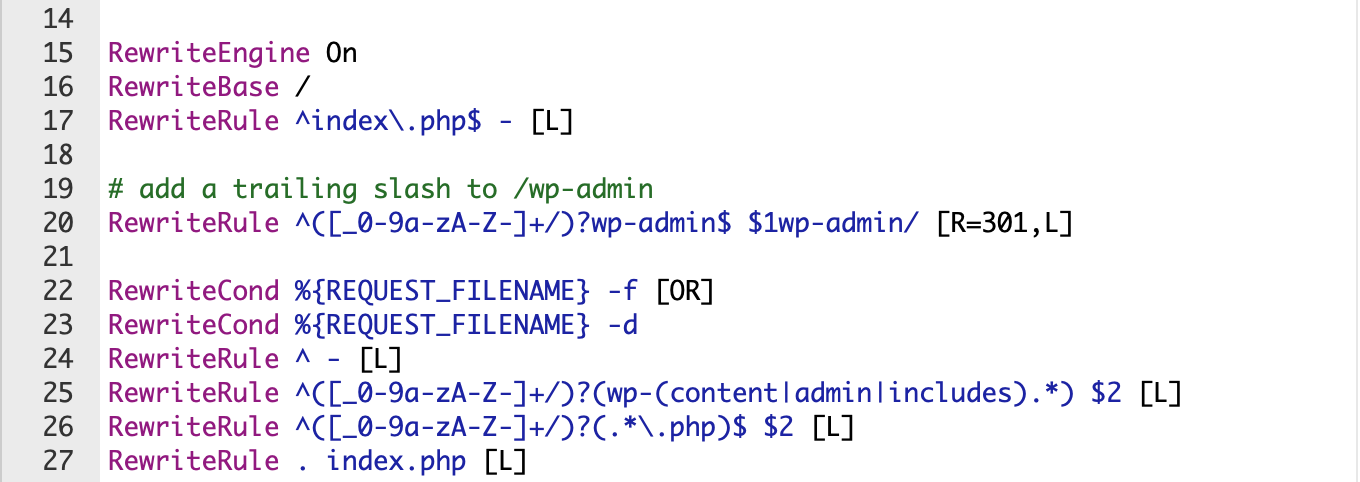
Dopo aver inserito i codici all’interno dei files dovrai effettuare il logout e poi nuovamente il login all’interno del Backend di WordPress.
Ora hai concluso l’attivazione manuale di WordPress Multisite!
2) Come gestire la rete dei siti WordPress
Dopo aver concluso la procedura di attivazione WordPress Multisite dovrai accedere nuovamente all’interno del Backend di WordPress ed accedere all’interno della pagina Impostazioni Network.
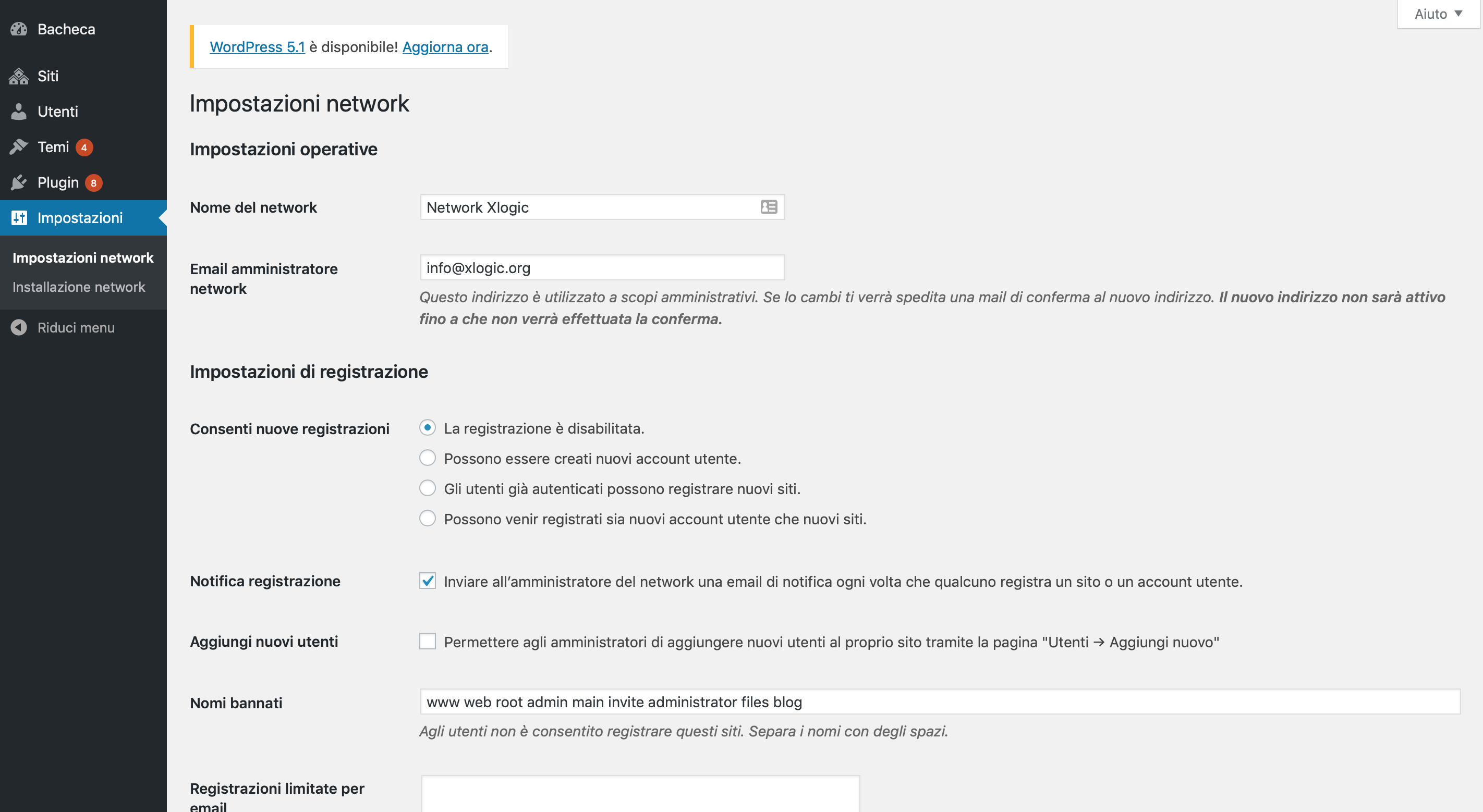
Impostazioni di registrazione
Alla voce Consenti nuove registrazioni troviamo quattro opzioni che possono essere spuntate, vediamole insieme:
- La registrazione è disabilitata: con questa opzione abilitata solamente l’amministratore della rete potrà creare nuovi siti o utenti, puoi effettuare la verifica accedendo da questo link (tuodominio.it/wp-signup.php – esempio: xlogic.org/wp-signup.php).
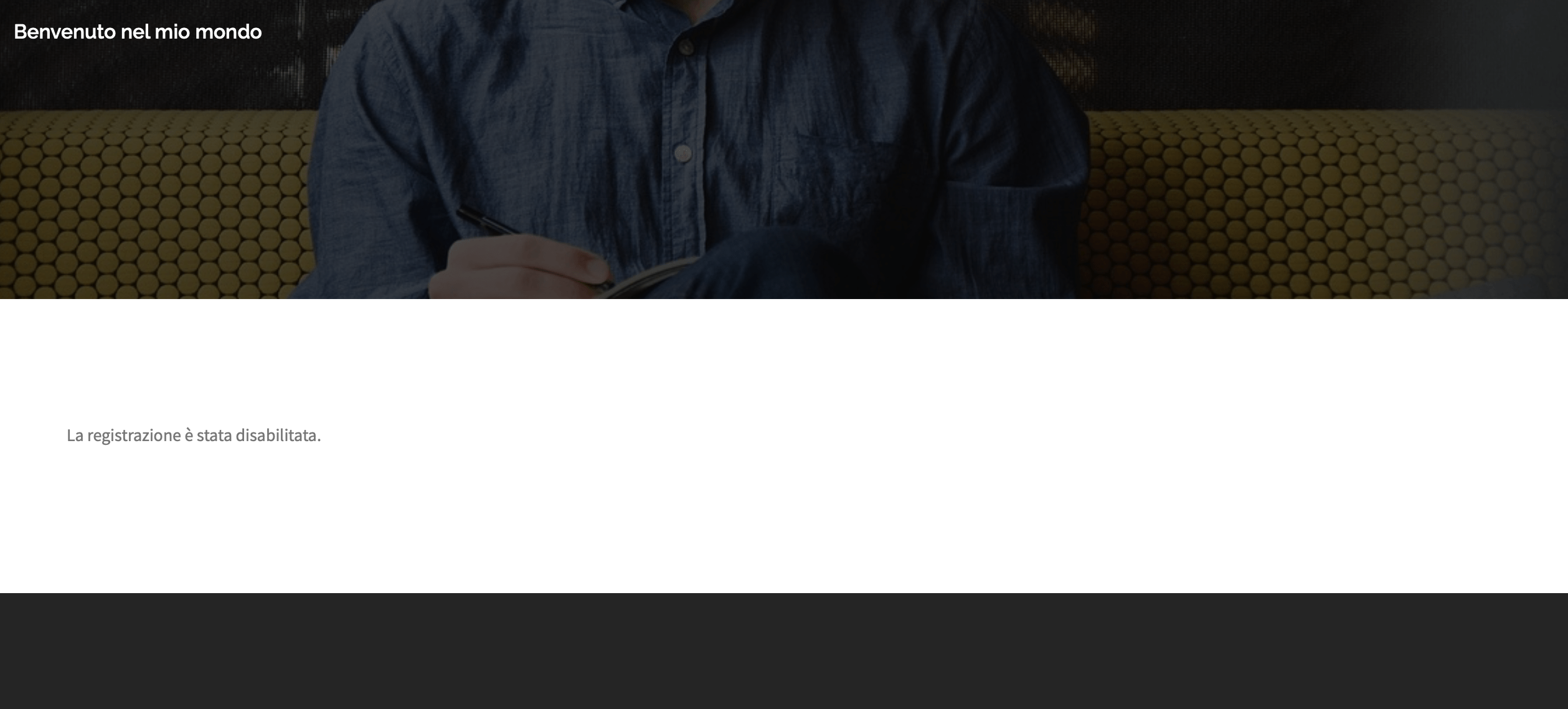
- Possono essere creati nuovi account utente: con questa opzione attivata sarà possibile far registrare nuovi utenti attraverso il link tuodominio.it/wp-signup.php
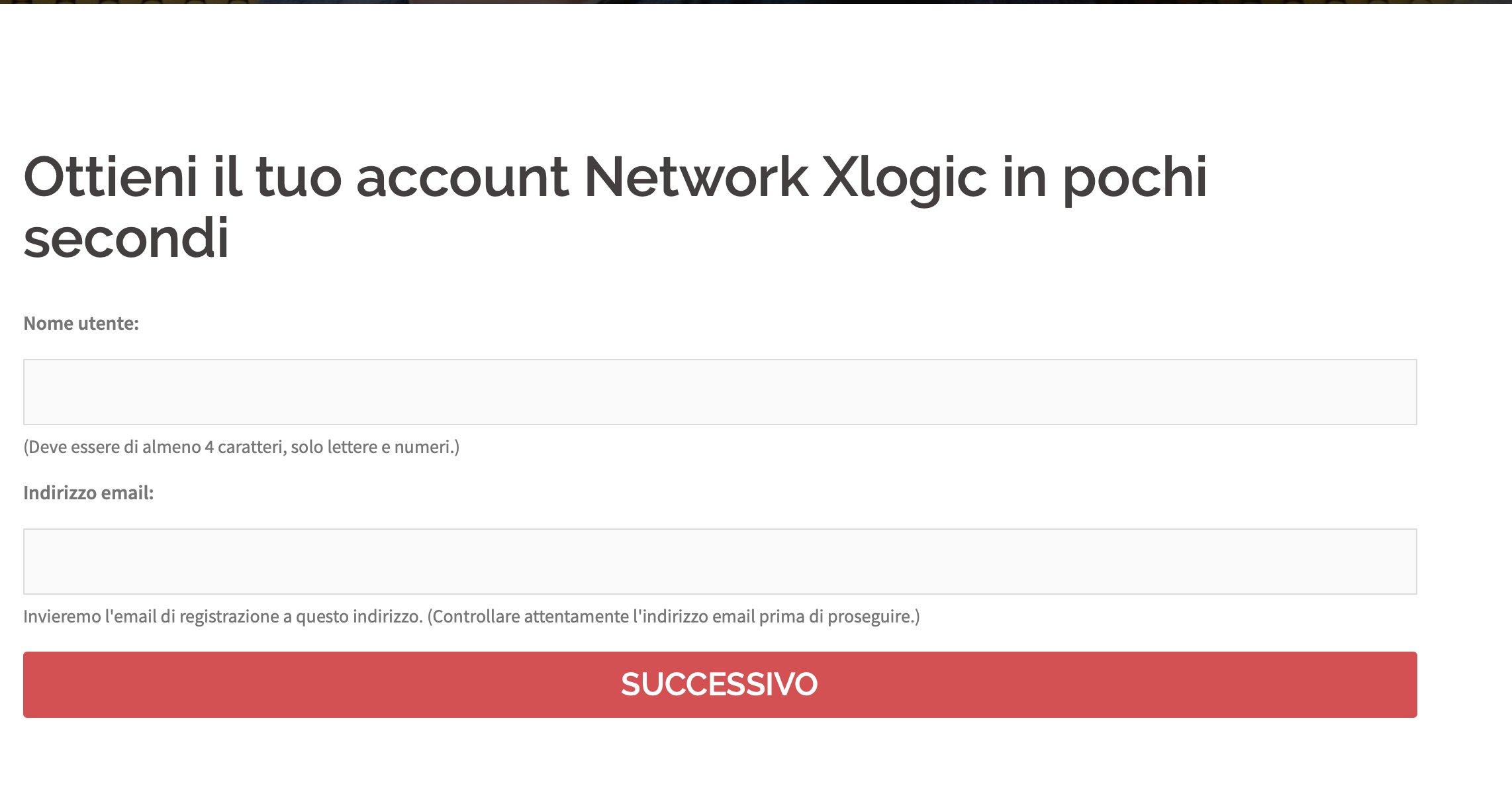
- Gli utenti già autenticati possono registrare nuovi siti: attivando questa opzione solamente gli utenti già presenti all’interno della rete avranno la possibilità di creare nuovi siti web, infatti dalla pagina /wp-signup.php viene richiesto l’accesso.
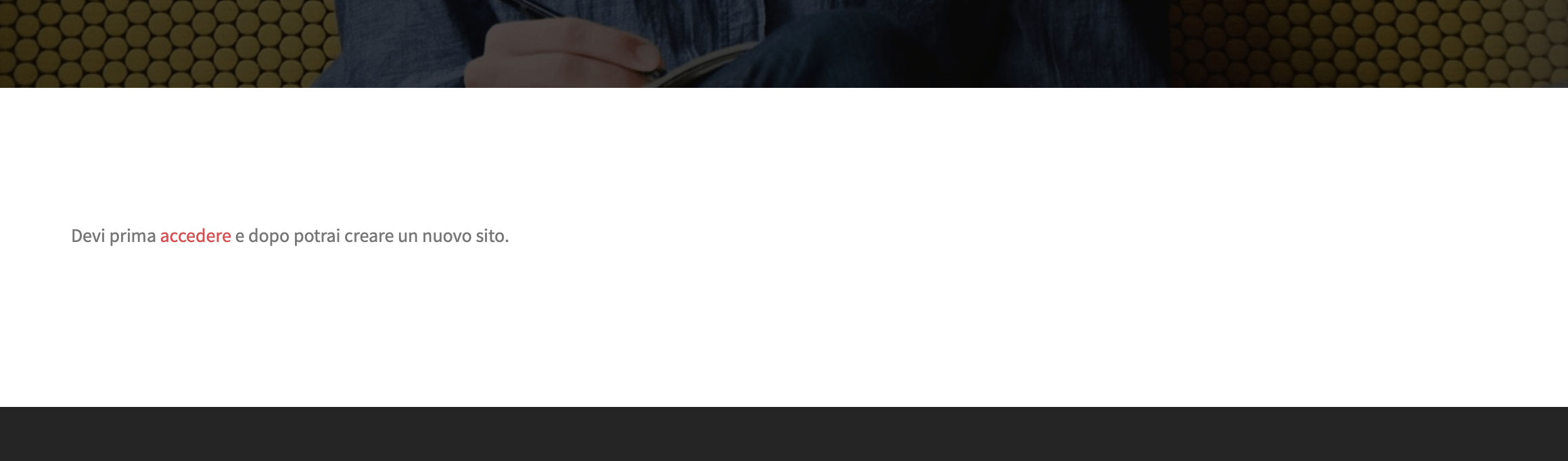
- Possono venir registrati sia nuovi account utente che nuovi siti: in questo caso chiunque può creare un utente ed un nuovo sito web.
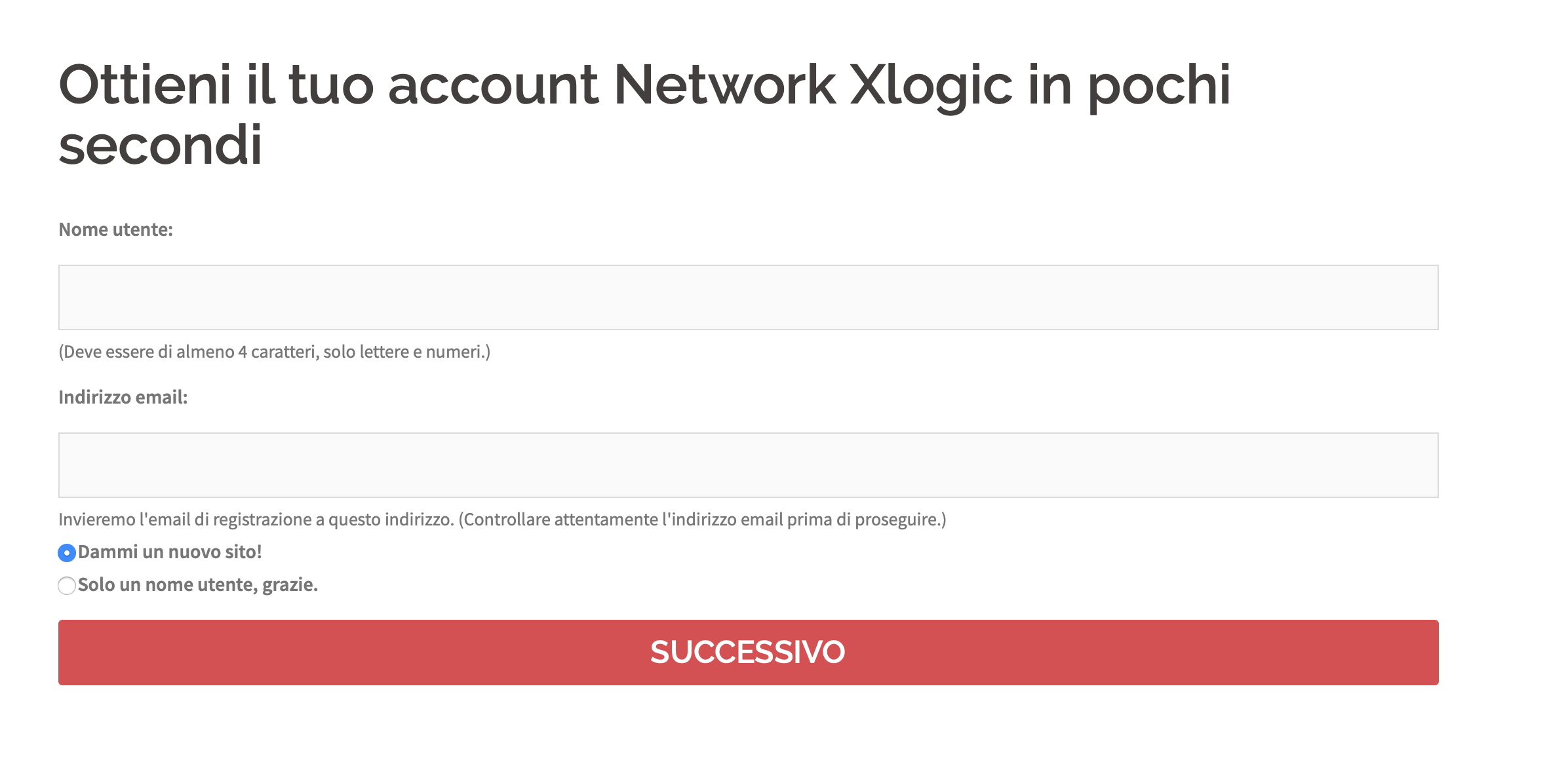
Come aggiungere un nuovo sito WP
Creare un nuovo sito all’interno del Network è molto semplice, basta accedere all’interno del backend di WordPress > Siti > Tutti i Siti > Aggiungi nuovo sito.
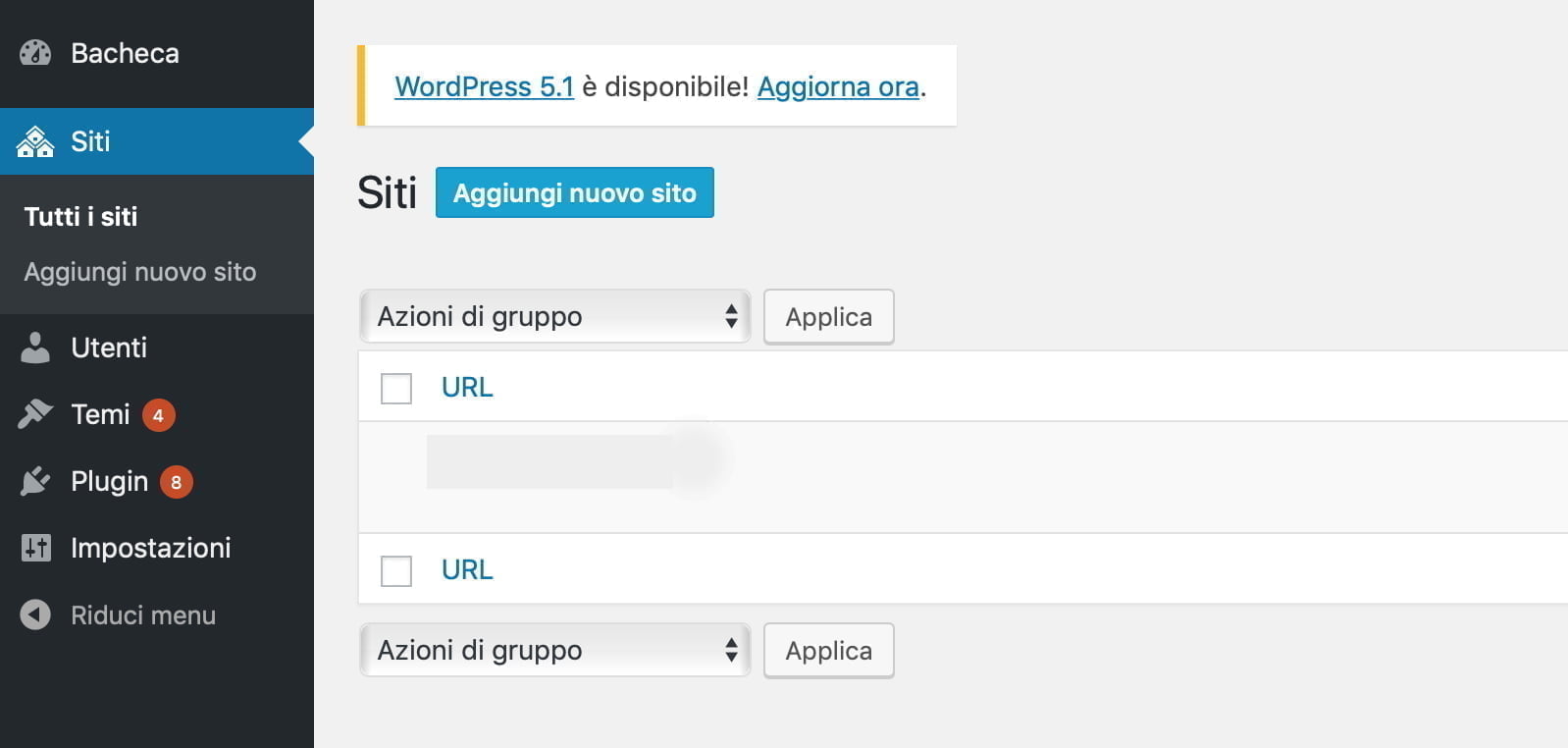
Nella sezione sotto riportata dovrai inserire tutte le informazioni richieste per poter creare il sito web all’interno della rete WP Multisite:
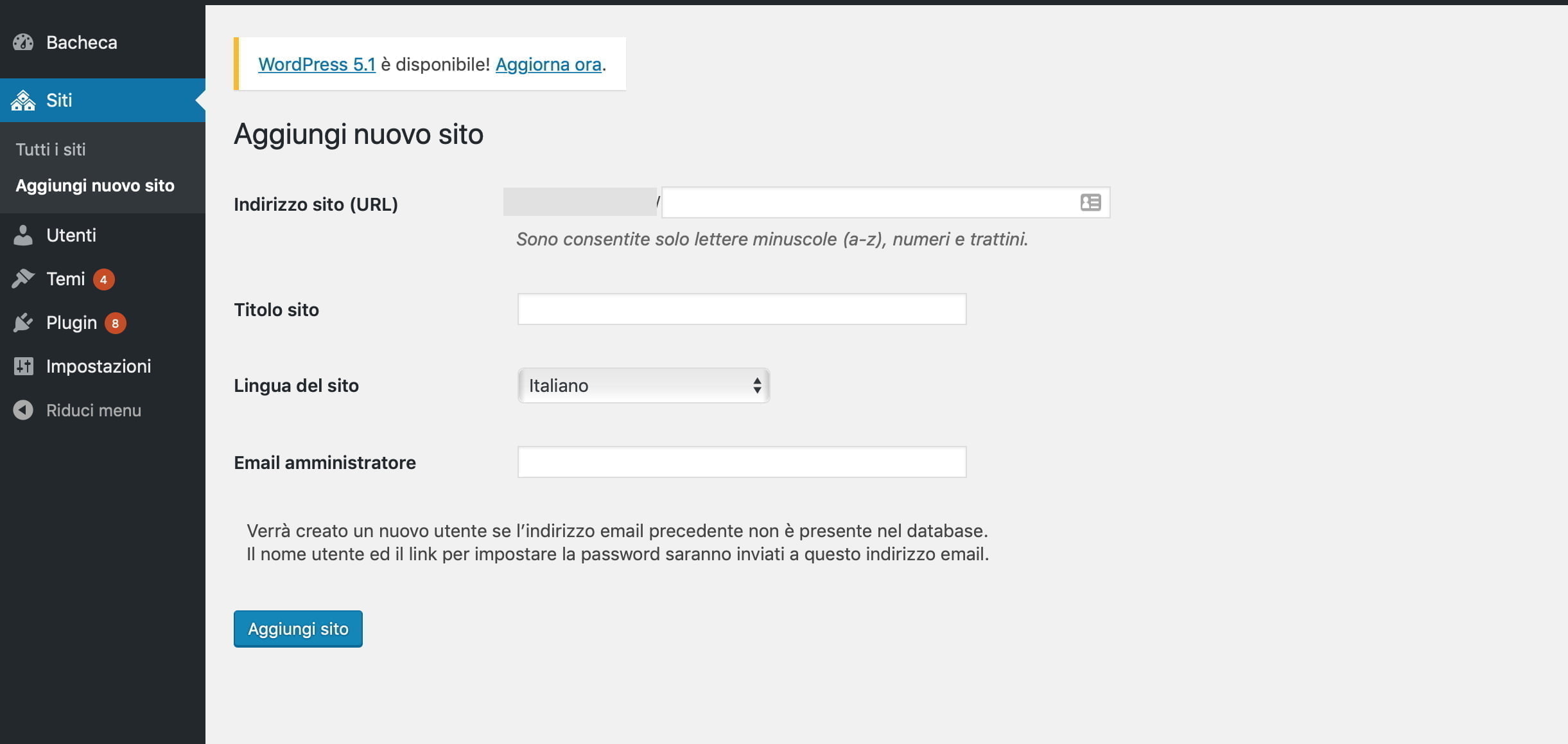
Puoi inserire la stessa email del tuo sito principale dove riceverai le credenziali d’accesso.
Come aggiungere gli utenti WordPress
Per aggiungere e gestire gli utenti WP accedi nel backend di WordPress > Utenti > Tutti gli utenti:
Per aggiungere un utente clicca sul pulsante AGGIUNGI UTENTE e poi inserisci il nome utente e l’indirizzo mail.
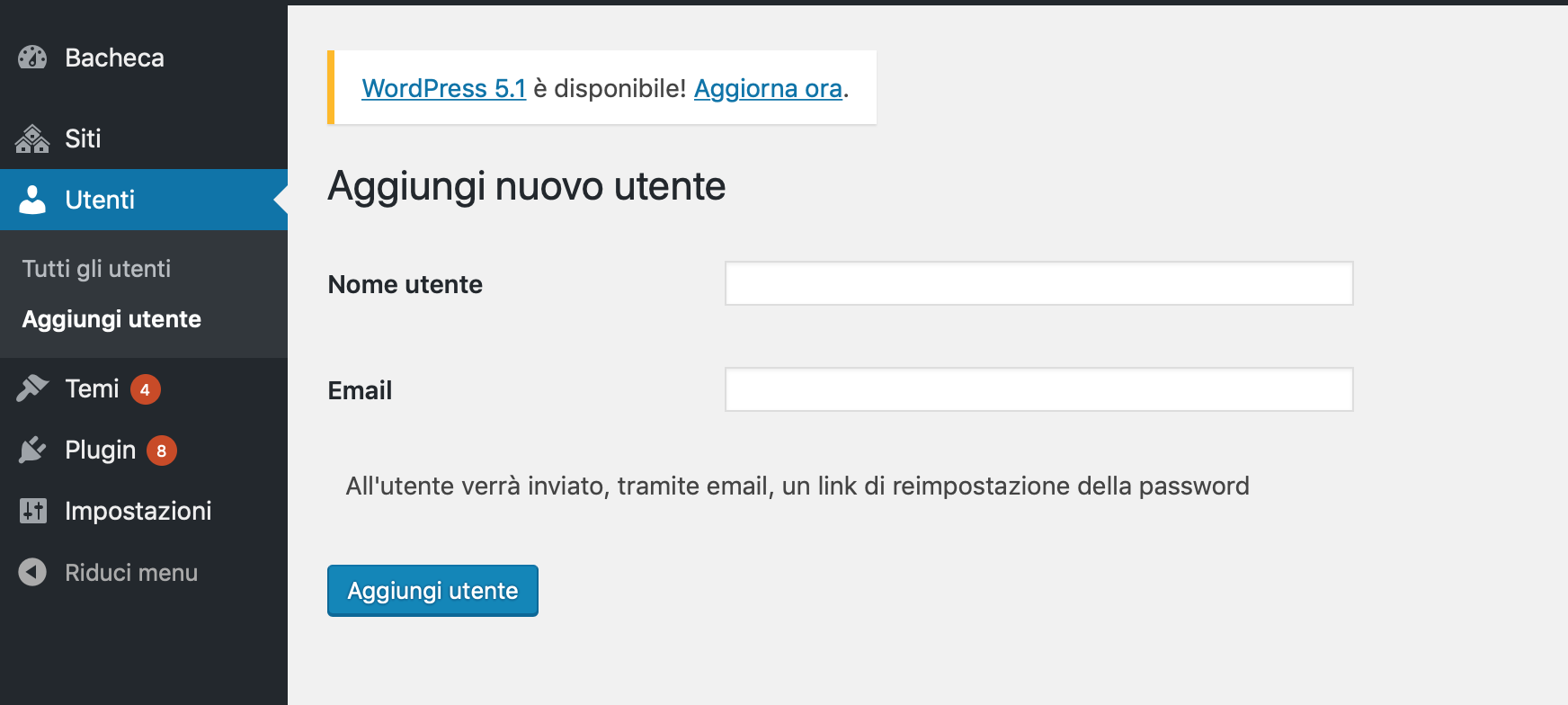
Come installare i temi ed i plugin WordPress
Questa procedura è molto semplice, clicca su I miei siti > Gestione Network > Temi o Plugin ed accedi all’interno della pagina, dopo di che potrai con un semplice click attivare o disattivare ogni singolo plugin / tema per tutti i siti web presenti all’interno della rete WordPress.
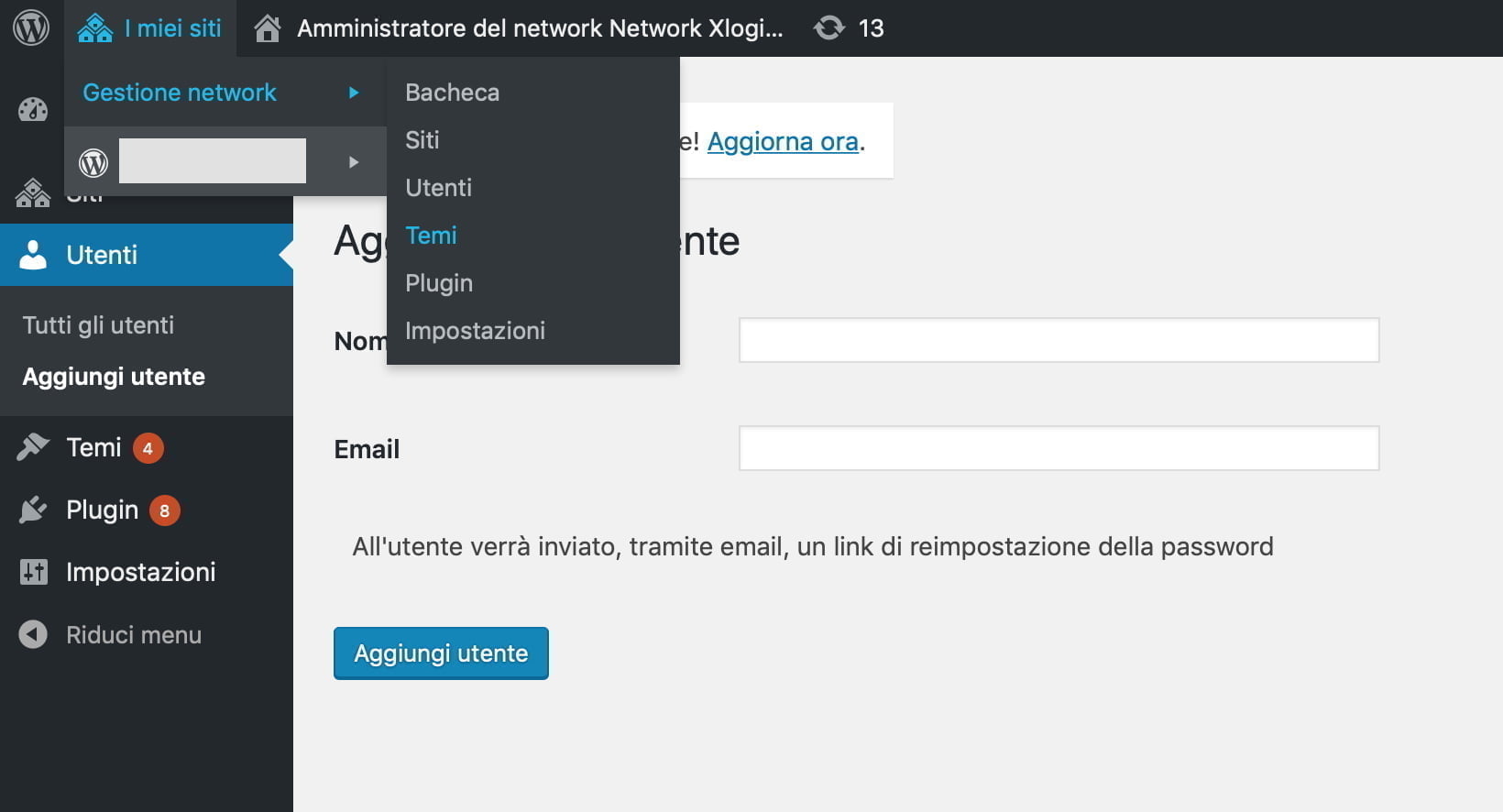
Se però ad esempio non si vuole attivare un determinato plugin all’interno di un sito web presente sul Network bisogna rendere disponibile il menu agli amministratori di quel sito web in maniera tale da permettere loro di attivare o disattivare i singoli plugin, per effettuare questa operazione è necessario accedere all’interno di questo percorso: I miei siti > Gestione Network > Impostazioni > Abilita la spunta ABILITA I MENU DI AMMINISTRAZIONE.
Scopri il nostro piano Hosting WordPress
Conclusioni
Attraverso questa guida hai imparato a creare ed a gestire un Network di siti WordPress grazie a WP Multisite, se hai bisogno di maggiori informazioni o non hai capito qualcosa lasciaci un commento, saremo ben lieti di poterti aiutare.
Alla prossima!